Remarques : Les actions effectuées sur la plateforme Easilys sont soumises aux autorisations d'accès des utilisateurs. Si vous ne parvenez pas à effectuer les actions décrites dans les articles, cela peut être dû au fait que vous ne disposez pas des autorisations nécessaires activées sur votre profil utilisateur. Contactez l'équipe d'assistance ou votre administrateur pour obtenir de l'aide.
Créer une nouvelle recette comporte plusieurs étapes. À vous de décider si vous souhaitez la réaliser ou non, selon vos besoins.
-
Accéder à Recettes > Gestion des recettes.
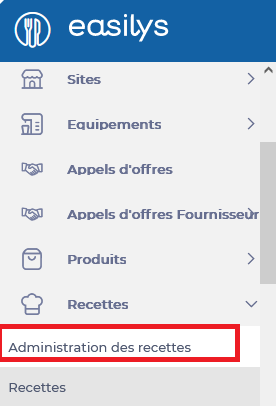
-
Sélectionner + Créer une recette.

La fenêtre Créer une recette apparaît à l’écran.
-
Veuillez compléter les informations demandées :
-
Nom*:C'est le nom de la recette qui apparaîtra dans les rapports de production et les menus.
-
Nom commercial*: C'est le nom de la recette qui apparaîtra sur les menus imprimables. C'est le nom que vos invités recevront grâce à la recette.
-
Code externeCe code permet de rechercher une recette ou un groupe de recettes via la barre de recherche. Il n'est pas nécessaire que le code soit unique pour chaque recette et peut comporter jusqu'à 30 caractères. Selon votre utilisation, le champ « Code externe » peut avoir différentes utilités. Ne modifiez pas sa valeur sans avoir vérifié auprès de votre administrateur que vous connaissez son utilité.
-
Pour* ... Choisissez une unité de productionVous pouvez choisir l'unité de production et indiquer la quantité à laquelle la recette est destinée. Si vous disposez d'une interface avec un système de caisse enregistreuse, l'unité de production des recettes liées à la caisse doit être Pièce ou Portion uniquement.
-
Poids de référence : Indiquez ici le poids en grammes de l'unité de production. Il s'agit de la taille de portion par défaut de la recette. Vous pourrez ensuite gérer des tailles de portion spécifiques en fonction des convives. Cette information doit être correctement saisie, quelle que soit l'unité de production, pour que les valeurs nutritionnelles soient correctement calculées ou pour définir plusieurs tailles de portion pour cette recette. Remarque :
-
Si l'unité de production est Kilogramme, la valeur est automatiquement fixée à 1000 et ne peut pas être modifiée.
-
-
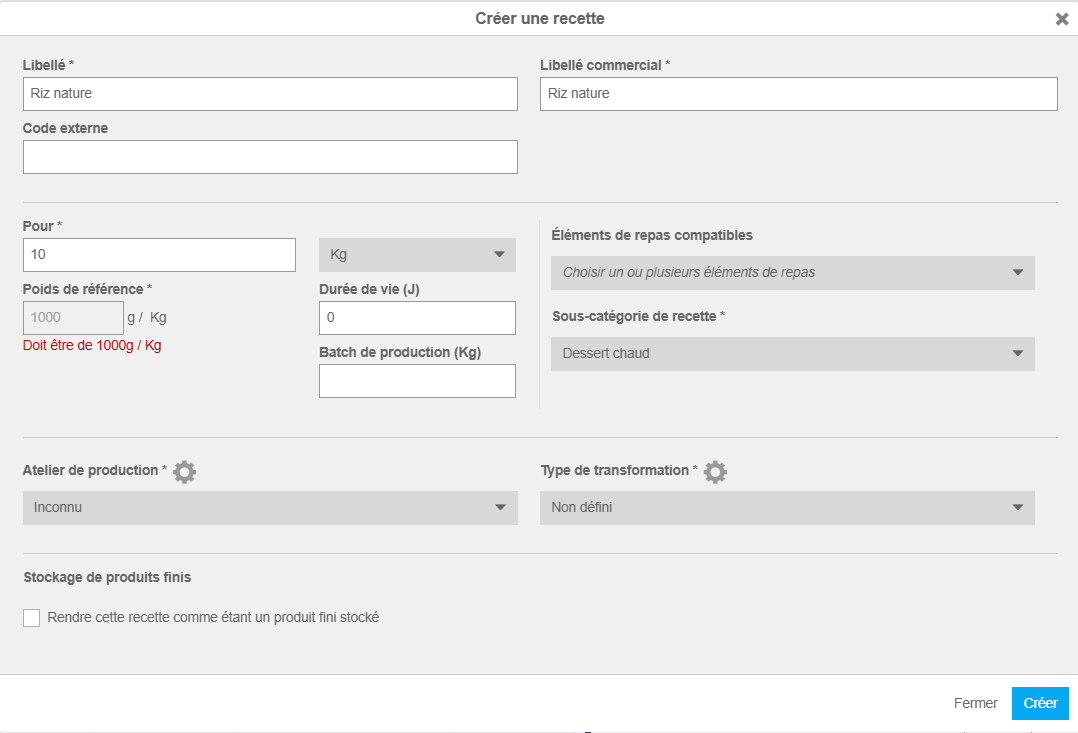
-
Si l'unité de production est litre, la densité est affichée à titre informatif et une alerte est affichée en cas de valeur anormale pour vous aider à éviter une erreur de configuration

-
Durée de vie (D) : Il s'agit de la durée de vie de la recette une fois produite. Easilys en tiendra compte lors de l'établissement des rapports de production répertoriant les préparations à réaliser au cours de la journée.
-
Lot de production : En saisissant ici le poids en kilogrammes d'un lot de production, vous obtiendrez des informations sur le nombre de lots à produire et les quantités d'ingrédients pour chacun sur les rapports de production.
-
Éléments de menu compatibles : Cela indique les composants du repas avec lesquels la recette est compatible. Par exemple, l'application vous montrera toutes les recettes compatibles avec les entrées lorsque vous remplissez une case de menu entrée.
-
Sous-catégorie de recette : Indiquez la catégorie ou sous-catégorie à laquelle appartient la recette. Cela vous permet d'utiliser des filtres ou de créer des règles de sélection intelligente, de grammage intelligent ou d'emballage intelligent.
-
Atelier de production : Indiquez à quel atelier de production correspond la recette. Ceci sera pris en compte dans les rapports de production, qui pourront préciser quel atelier est censé produire une production donnée pour la journée.
-
Type de transformation : Si vous avez défini des types de traitement (par exemple, bouillir, rôtir, frire, etc.), vous pouvez les spécifier ici. Cette notion peut être utilisée pour définir des règles de rendu intelligent.
-
Stockage des produits finis : Cochez la case "Rendre cette recette comme un produit fini stocké" si vous souhaitez que cette recette soit ajoutée au bouillon.
-
Sélectionner Créer.

src="src="src="src="src="src="


